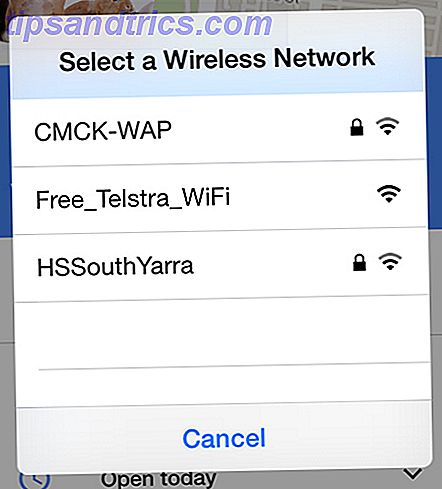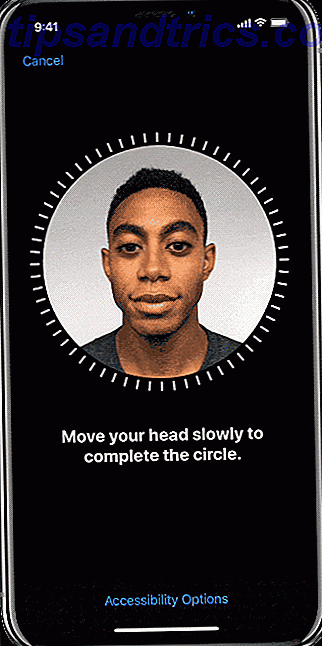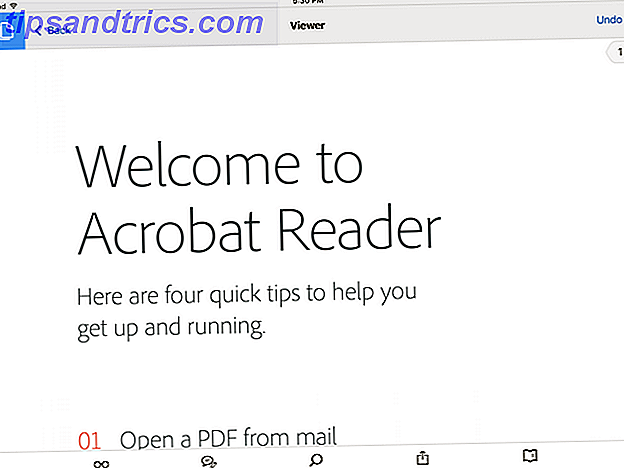Photoshop è costoso 5 Alternative gratuite a Photoshop Dovresti provare 5 alternative gratuite a Photoshop Dovresti provare a leggere di più, e mentre molti sono felici di sborsare un canone mensile per il sistema di Creative Cloud rivisto di Adobe, gli altri si rivolgeranno sempre al software libero. Una cosa è certa: se sei l'orgoglioso proprietario di una fotocamera che gira in modo crudo, dovresti davvero approfittarne.
Ho trascinato il Web per i migliori processori raw gratuiti per Mac OS X, anche se molti di questi hanno anche versioni di Windows. Si noti che sebbene siano progettati per modificare file di immagine grezzi, ciò non li rende buoni editor di immagini a tutto tondo in generale. Questo software è progettato semplicemente per elaborare le esposizioni non compresse e non compresse in qualcosa che può essere visualizzato, condiviso e modificato in un software standard.
Software del produttore
Risulta che i file raw sono piuttosto inutili da soli. Non puoi stamparli, l'immagine che vedi è solo un'anteprima e sono troppo grandi per preoccuparti della condivisione così com'è, quindi dovrai prima elaborarli. Questa è una buona cosa, perché significa che il produttore della fotocamera deve fornirti qualcosa per elaborare le tue immagini.
Questo di solito si presenta sotto forma di software di prima parte (e talvolta di terze parti) su un CD, ma la maggior parte può anche essere scaricata dai siti Web di supporto del produttore. Non molto tempo fa potresti aver avuto problemi con il software specifico per Mac, ma per fortuna non è più così. Questo software certamente non sarà necessariamente completo come Photoshop (che utilizza Adobe Camera Raw Come modificare le foto RAW in Adobe Camera Raw Come modificare le foto RAW in Adobe Camera Raw Leggi altro) e raramente si avvicina anche a Standard Lightroom o Aperture.
Ma va bene, perché qualcosa è meglio di niente. Di seguito è riportato il sito Web di supporto pertinente per scaricare il software consigliato dal produttore:
- Nikon (ViewNX)
- Canon (Digital Photo Professional)
- Sony (RAW Viewer)
- Olympus (Olympus Viewer)
- Panasonic (SILKYPIX)
- Pentax (SILKYPIX)
- Sigma (Sigma Photo Pro)
Il software in offerta varia in termini di qualità, ma la maggior parte funziona bene per la modifica di primo passaggio. Una volta che hai regolato la tua immagine, probabilmente la vuoi gettare in un editor di tua scelta per ulteriori modifiche da apportare.
Quella che segue è una selezione di editor RAW di terze parti gratuiti per la modifica dei RAW che sono arrivati direttamente dalla fotocamera, sul tuo Mac.
RawTherapee
Un vero mostro di editing multipiattaforma, RawTherapee è disponibile in 64 e 32 bit di sapori per Mac OS X, Windows e Linux (inclusi i binari per Ubuntu e Gentoo, solo per citarne alcuni). Il programma fa molto per il suo pacchetto gratuito, incluso un motore di elaborazione di altissima qualità, multi-threading e una vasta gamma di telecamere supportate e tipi di file del produttore.
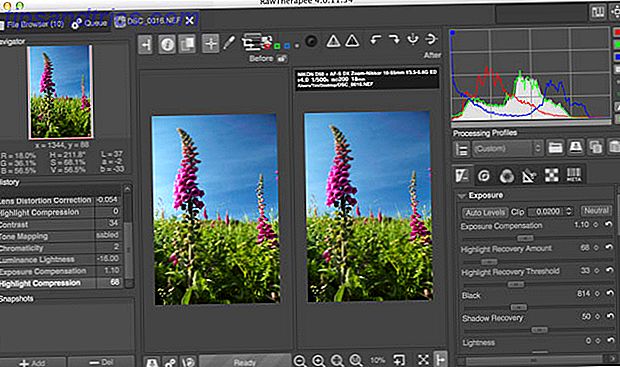
Sono inoltre presenti alcuni strumenti di demosaicizzazione, di riduzione del rumore e di miglioramento piuttosto speciali, anche se dovresti aspettarti di passare del tempo all'interno del manuale per fare i conti con tutto. C'è una quantità sorprendente di profondità qui, e mentre l'interfaccia sembra un po 'ingombra rispetto a quella utilizzata da Camera Raw di Adobe, è solo questione di familiarizzare con il gran numero di cose con cui devi giocare qui.

Altri punti salienti includono una funzionalità di mappatura dei toni per la creazione di foto simili a HDR da una singola esposizione, una gamma di strumenti per correggere le distorsioni dell'obiettivo e una bella vista side-by-side prima e dopo in modo da poter vedere ciò che tutte queste modifiche hanno raggiunto. Puoi anche modificare in gruppo, e ci sono un elenco completo di preset con cui giocare (e puoi anche crearne uno tuo). Semplicemente troppo per me da inserire in questa descrizione, scarica RawTherapee e crogiolarmi nella sua bontà gratuita e open source!
Processore di foto Raw
Un editor molto semplice, Raw Photo Processor nasconde un bel po 'di energia al di sotto dell'interfaccia numero-pesante. La cosa principale da notare qui è che l'RPP non usa i cursori, preferendo invece un approccio numerico al cambiamento di parametri come l'esposizione, il contrasto e persino il bilanciamento del bianco. È un po 'di confusione per cominciare, ma ciò non significa che dovrebbe essere immediatamente scontato.

Oltre a supportare un'ampia gamma di fotocamere, l'applicazione vanta una regolazione del bilanciamento del bianco a 4 canali completa di istogramma e implementa una compensazione dell'esposizione compressa che, secondo lo sviluppatore Andrey, è importante per "preservare i punti salienti in uno stile più cinematografico invece del clipping utilizzato nella compensazione dell'esposizione lineare tradizionale. "

Di gran lunga la cosa più grande con cui molti utenti affronteranno è l'interfaccia, che dipende in gran parte da una tastiera per regolare i valori prima di premere Apply (Command + R) e vedere le modifiche avvengono. Dopo aver lavorato con esso per cinque minuti, diventa piuttosto metodico. Vale la pena notare che questo pacchetto afferma di essere diverso dai soliti processori, incluso il costoso Photoshop, in particolare per il recupero di immagini male sottoesposte. Questa è una buona ragione per dare un colpo a RPP.
GIMP su OS X
Proprio quello che dice sulla latta, GIMP su OS X è una versione del popolare editor di immagini noto come GIMP portato su OS X. È ancora mantenuto attivamente, con piena compatibilità con OS X 10.8. Prima di correre alla sezione commenti per dirmi che GIMP non esegue l'elaborazione non elaborata, ripensateci perché GIMP su OS X viene fornito con il fantastico plugin UFRaw preinstallato e pronto per l'uso immediato.

Ciò significa che non solo ottieni un editor di immagini standard sotto forma di GIMP, ma anche un processore RAW gratuito che si integra bene. Basta aprire un file raw con GIMP e verrà avviato il plug-in UFRaw, che consente di manipolare esposizione, bilanciamento del bianco, contrasto e l'applicazione di curve e vari modelli in scala di grigi. Non sono un grande fan di GIMP, ma UFRaw mi ha lasciato piuttosto impressionato dalla relativa facilità con cui i risultati possono essere raggiunti.

Se Raw Photo Processor è per quelli che elaborano con accuratezza matematica, GIMP su OS X con UFRaw è rivolto più agli utenti che vogliono spostare i cursori e sperimentare con l'interfaccia utente. Essere in grado di rilasciare la tua immagine direttamente in GIMP e ritagliare, raddrizzare ed esportare direttamente è un bel componente aggiuntivo - e questo viene da qualcuno che ha mal di testa solo guardando l'interfaccia GIMP.
Steer Clear di Picasa
È vero che l'editor di immagini gratuito di Google, Picasa, elabora le immagini non elaborate, ma è lì che finisce la buona notizia. Picasa non ti invita a mettere le mani sul processo di conversione raw, ma converte semplicemente l'immagine a 12 o 14 bit in un JPEG standard a 8 bit, prima di offrire i soliti miglioramenti che puoi eseguire su qualsiasi immagine precedente. La conversione viene eseguita prima che tu abbia la possibilità di modificare qualsiasi cosa, quindi se stai solo modificando i tuoi file raw in Picasa, è possibile che lo scatto sia eseguito in formato JPEG.
Picasa è stato progettato per semplificare il lavoro con raw (e l'elaborazione delle immagini in generale). Anziché spaventare gli utenti con migliaia di slider e correzioni, Google ha deciso di implementare una semplice conversione raw e le opzioni di modifica standard fornite con il programma. Picasa non è dannoso per la modifica di file JPEG in perdita, ma non renderà giustizia ai tuoi file raw, quindi stai attento. Per ulteriori informazioni, guarda il confronto tra Sergiy Kyrylkov tra Picasa e Lightroom.
Sfortunatamente, non c'è molto altro da scegliere quando si tratta di processori raw gratuiti per OS X, anche se questi tre sforzi di terze parti dovrebbero essere sufficienti nel caso in cui gli strumenti forniti con la fotocamera semplicemente non tagliano la senape.
Hai comprato Photoshop, Lightroom o Aperture? Usi un altro editor raw? Qual è il tuo preferito? Lascia i tuoi pensieri nei commenti, sotto.
Credito immagine: PlaceIt.Breezi.com